本帖最后由 W.L.Troy 于 2016-7-3 22:17 编辑
前言
第一次用酷冷的4热管塔式散热器,这次我会给大家开来酷冷T400i与超频3 东海X4的散热能力对比。在这里大家要注意的是T400i是专门为INTEL CPU设计的散热器,换言之就是扣具不兼容AMD的CPU,所以买之前要特别留意,之前本人在直播中就给观众展示了自己如何犯傻把媳妇的FX8300 CPU主机散热拆下来,然后装不上T400i........废话就说到这里,大家看图吧。
参数表
205924kz4bqk7zpxcbvqhy.jpg (37.76 KB, 下载次数: 50)
下载附件
2016-7-3 20:59 上传
开箱
01.jpg (87.66 KB, 下载次数: 38)
下载附件
2016-7-3 21:00 上传
产品外包装特写。这里需要注意的是正面右下角标记着:INTEL CPU专供。
02.jpg (134.74 KB, 下载次数: 46)
下载附件
2016-7-3 21:00 上传
包装侧面是产品的技术参数。
210017kzunnwnujffj0lug.jpg (104.59 KB, 下载次数: 48)
下载附件
2016-7-3 21:00 上传
背面特写,通过包装上的图片可以看出,风扇自带LED红色灯珠。
210018zmbbzvk55s8z5m7v.jpg (119.15 KB, 下载次数: 38)
下载附件
2016-7-3 21:00 上传
产品附带INTEL CPU专用扣具,一本安装说明书,和擦拭湿巾。
产品展示
210018zijq60808iiq9oi9.jpg (124.71 KB, 下载次数: 52)
下载附件
2016-7-3 21:00 上传
210018zbx1c881mczthccl.jpg (113.71 KB, 下载次数: 47)
下载附件
2016-7-3 21:00 上传
07.jpg (127.77 KB, 下载次数: 47)
下载附件
2016-7-3 21:00 上传
T400i散热器多角度特写,造型中规中矩,跟同类型散热器并没有太他的区别。
08.jpg (140.07 KB, 下载次数: 47)
下载附件
2016-7-3 21:00 上传
顶部有酷冷的英文Logo。表面细节处理的不错。
09.jpg (153.08 KB, 下载次数: 40)
下载附件
2016-7-3 21:00 上传
10.jpg (169.28 KB, 下载次数: 45)
下载附件
2016-7-3 21:00 上传
热管设计为直触式导热方式,这么设计能最大限度的将热量传导进热管。
11.jpg (160.83 KB, 下载次数: 51)
下载附件
2016-7-3 21:00 上传
热管与鳍片接口处,细节处理的很到位。
13.jpg (278.79 KB, 下载次数: 44)
下载附件
2016-7-3 21:00 上传
鳍片缝隙特写。
14.jpg (222.5 KB, 下载次数: 47)
下载附件
2016-7-3 21:00 上传
风扇与鳍片的塑料卡扣,如果要摘下风扇需要撬动这里。
15.jpg (170.8 KB, 下载次数: 44)
下载附件
2016-7-3 21:00 上传
风扇特写,透明的边框和扇叶,这种设计的好处就是增加LED灯光的透光效果。
210026az7s3p2a91s31kva.jpg (109.53 KB, 下载次数: 46)
下载附件
2016-7-3 21:00 上传
风扇边角上的红色LED灯珠。
210027conelb21ezfek21z.jpg (106.37 KB, 下载次数: 50)
下载附件
2016-7-3 21:00 上传
4PIN风扇电源线插头。
210027m4p0cbhz62ad2zx5.jpg (99.12 KB, 下载次数: 45)
下载附件
2016-7-3 21:00 上传
INTEL CPU扣具底座,底部螺丝位的距离可以根据CPU接口的不同进行远近调整。
210027xyywz0k40fyikalw.jpg (83.4 KB, 下载次数: 46)
下载附件
2016-7-3 21:00 上传
安装在散热器底部的螺丝扣具。
210027rfgl5l2h2rlzn0u0.jpg (94.12 KB, 下载次数: 56)
下载附件
2016-7-3 21:00 上传
各种螺丝及酷冷自带的散热硅脂。
安装过程
20.jpg (114.87 KB, 下载次数: 40)
下载附件
2016-7-3 21:00 上传
21.jpg (148.89 KB, 下载次数: 45)
下载附件
2016-7-3 21:00 上传
先给原机器上带的超频3 东海X4风扇一个特写,这个散热器跟酷冷T400i算是同类型产品,只不过扣具和灯光颜色上不太一样。
22.jpg (202.53 KB, 下载次数: 63)
下载附件
2016-7-3 21:00 上传
将原风扇拆下后,先固定一下扣具的底座。
23.jpg (174.33 KB, 下载次数: 46)
下载附件
2016-7-3 21:00 上传
然后将四个粗大的螺丝柱拧紧固定主板底部的底座。
24.jpg (154.02 KB, 下载次数: 38)
下载附件
2016-7-3 21:00 上传
25.jpg (145.36 KB, 下载次数: 57)
下载附件
2016-7-3 21:00 上传
将两个带螺丝的金属扣具固定在散热器的底部,图中标记出了螺丝固定的位置。
26.jpg (107.3 KB, 下载次数: 49)
下载附件
2016-7-3 21:00 上传
金属片上的螺丝有三种距离的调节,根据不同CPU的接口选择适合固定的距离。我的CPU是E3-1231 V3处理器,接口类型为1150接口,所以螺丝距离选择中间的档位就行。
27.jpg (129.89 KB, 下载次数: 42)
下载附件
2016-7-3 21:00 上传
此时你会发现风扇挡住了螺丝的上端,我们没法带着风扇固定散热器,所以就要先把风扇摘下来。
28.jpg (184.52 KB, 下载次数: 44)
下载附件
2016-7-3 21:00 上传
风扇内部内侧特写。
29.jpg (99.01 KB, 下载次数: 42)
下载附件
2016-7-3 21:00 上传
在风扇固定螺丝的位置有一个橡胶垫,增加橡胶垫的目的主要就是减少风扇转动时与鳍片接触震动产生的噪音。
30.jpg (180.34 KB, 下载次数: 47)
下载附件
2016-7-3 21:23 上传
上散热器之前一定给CPU涂好硅脂。
31.jpg (175.23 KB, 下载次数: 48)
下载附件
2016-7-3 21:23 上传
32.jpg (128.48 KB, 下载次数: 50)
下载附件
2016-7-3 21:23 上传
将散热器固定在我们安装好的螺丝柱上,这里需要拧紧。
33.jpg (143.48 KB, 下载次数: 35)
下载附件
2016-7-3 21:23 上传
然后再将风扇扣在鳍片上,这里要风扇贴紧鳍片。
34.jpg (108.33 KB, 下载次数: 49)
下载附件
2016-7-3 21:23 上传
35.jpg (103.59 KB, 下载次数: 43)
下载附件
2016-7-3 21:23 上传
开机通电,电脑一切正常,这里展示一下风扇的红色灯光效果。
测试数据对比
ludashi.jpg (137.24 KB, 下载次数: 37)
下载附件
2016-7-3 22:11 上传
测试平台
以下为超频3 东海X4 待机及满载温度
213213clqzqsq2h175bazq.jpg (231.07 KB, 下载次数: 53)
下载附件
2016-7-3 21:32 上传
213214xgkivx5t3fnws3ik.jpg (235.28 KB, 下载次数: 49)
下载附件
2016-7-3 21:32 上传
从数据上可以看出,机器待机时CPU核心的最高温度为38摄氏度,机器满载运行30分钟时CPU核心最高温度为53摄氏度。
以下酷冷至尊 暴雪 T400i待机及满载温度
213214cnq33qmnmr0x79it.jpg (226.13 KB, 下载次数: 39)
下载附件
2016-7-3 21:32 上传
213215hspv0zu02pxos022.jpg (234.44 KB, 下载次数: 45)
下载附件
2016-7-3 21:32 上传
从数据上可以看出,机器待机时CPU核心的最高温度为36摄氏度,机器满载运行30分钟时CPU核心最高温度为47摄氏度。
总结
从我们对于两款风扇的温度对比上看,酷冷T400i的散热效果要明显好于超频3 东海4散热器,待机温度相差无几,但是在满载温度对比上相差了6摄氏度。这算是很明显的散热差距。酷冷T400i散热器在各方面的细节上处理的很到位,没有看出明显的不足之处,只不过T400i只兼容INTEL CPU的固定接口,所以购买产品之前一定要注意。如果你想上AMD CPU接口的散热器那么请买酷冷T400散热器,这款散热器是附带双CPU类型扣具的产品。